2023-08-08 10:06
打印机驱动在电脑哪里找 打印机驱动电脑位置详细介绍
很多的用户都在自己的电脑上安装了打印机驱动但是很多都不知道在哪里找,所以今天就给你们带来了打印机驱动电脑位置详细介绍,还不知道的用户就快来了解看看吧。
打印机驱动在电脑哪里找1、右击桌面此电脑,点击“属性”。

2、进入属性界面点击左侧的“设备管理器”。
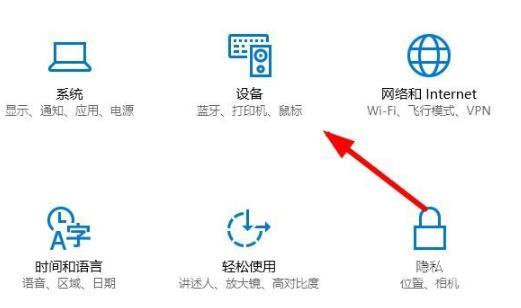
3、点击设备管理器中的“打印队列”。
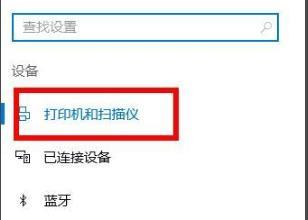
4、选择相应的打印设备右击,点击“属性”。
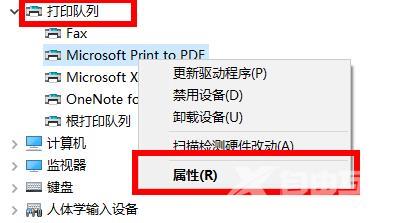
5、在属性界面中点击“设置”任务栏,并点击下面的“设备和打印机文件夹”。
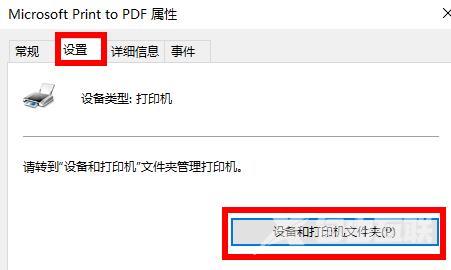
6、最后就能够看到自己的打印机设备了。
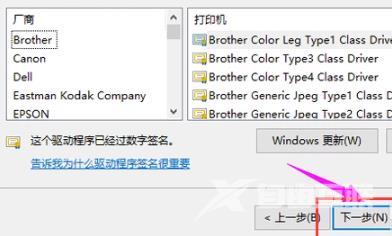
阅读本文的人还阅读:
windows10怎么连接wifi_电脑windows10连接wifi的方法